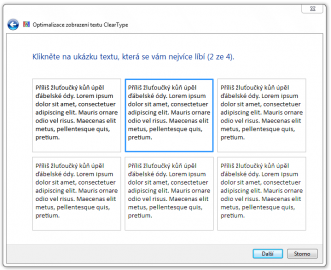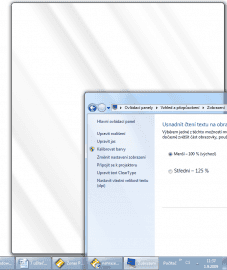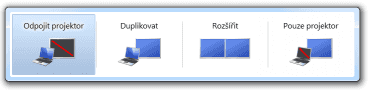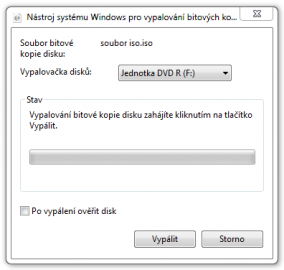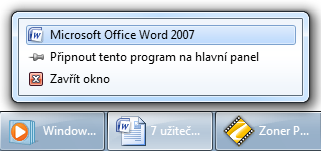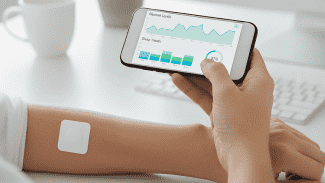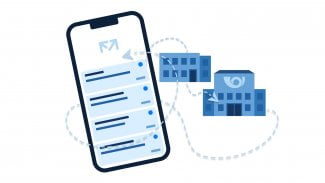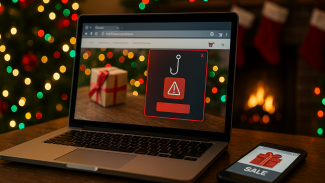Ačkoliv se mohou Windows 7 jevit jako převlečená Windows Vista, obsahují spoustu nových funkcí, které každému uživateli jistě udělají radost. Vývoj jde nezadržitelně dopředu a můžeme se tak těšit na mnoho nových maličkostí, které jen potvrzují propracovanost a kvalitu Windows 7. Po mnohých z nich uživatelé volali už dlouhou dobu, jiné jsou jen nabídnuty a jistě sám Microsoft bude zvědav, jak se uchytí.
1. Okna, třeste se!
Prostředí Windows Aero prodělalo mnoho změn a bylo do něj implementováno několik nových funkcí. O novém hlavním panelu a jiných funkcích si můžete přečíst v již dříve vydaném článku. Jedna zajímavá funkce je zde však nová. Hodí se v případě, kdy máte na ploše zobrazeno velké množství oken, ale rádi byste viděli jen jedno aktuální, ve kterém zrovna pracujete. Stačí uchopit myší okno, které není maximalizované, a „zatřepat“ s ním. Několika pohyby do stran doslova setřesete další okna na hlavní panel a viditelné bude pouze to, které myší držíte. Pokud toto gesto zopakujete, dojde k obnovení rozložení oken, jako tomu bylo předtím.
2. Chci další instanci aplikace
Jak už jistě víte, hlavní panel ve Windows 7 pracuje trošku odlišným způsobem, než je tomu v dřívějších verzích Windows. Na hlavní panel lze umístit zástupce pro spouštění aplikací. Přes tuto ikonu lze pak ke spuštěnému programu přistupovat. Zároveň je do ní i aplikace minimalizována. Kliknutím na ni dojde opět k maximalizaci. Jak ovšem docílit toho, aby byla pomocí této ikony spuštěna další instance programu? Řešení je prosté. Stačí při kliknutí na tuto ikonu přidržet klávesu Shift nebo na ni kliknout prostředním tlačítkem myši, jako je tomu například při otevírání odkazu do nové záložky v internetovém prohlížeči. Tento postup funguje tam, kde se hodí. Například u internetového prohlížeče nebo průzkumníku. Více instancí Windows Media Playeru si ale nespustíte, to je vcelku logické.
3. Nastavení ClearType podle sebe
Když Microsoft představil před lety nový způsob vykreslování písma na obrazovku, mnozí uživatelé jej velmi kritizovali a hodnotili písmo jako rozostřené. Vyhlazování písma ClearType je určeno pro zobrazení na LCD monitorech a výrazným způsobem zlepšuje čitelnost textu. Dnes už si bez něj nedovedu vykreslení písma ani jinak představit. Každý má ale rád jiné nastavení a ne všem se může to výchozí líbit. Naštěstí je zde nástroj pro nastavení ClearType. Cest k němu je více. Ta zapamatovatelná povede zřejmě přes kliknutí pravým tlačítkem myši na plochu a volbu Přizpůsobit. Vlevo dole pak klikněte na odkaz Zobrazení. V levém menu už pak můžete najít odkaz Upravit text ClearType. V několika krocích si pak můžete vybrat, který text se vám líbí nejvíce a ten vám bude systém zobrazovat.
K přizpůsobení textu ClearType stačí 4 rychlé kroky
4. Lepší rozložení oken
Rozmístit okna na ploše nikdy nebyla snadná práce. V tomto ohledu nabízí Windows 7 velké zlepšení. Stačí uchytit okno a přitáhnout jej k levému nebo pravému okraji obrazovky. Nově vzniklé okno vyplní přesně polovinu monitoru. Rychle a snadno si můžete umístit dvě okna vedle sebe. Toto ocení hlavně majitelé širokoúhlých monitorů. Při přetažení k hornímu okraji je okno maximalizováno. Pohyb myší je možné nahradit klávesovou zkratkou Win+odpovídající šipka.
Díky Aeru můžete vidět oblast, na kterou se okno roztáhne
5. Jak připojit projektor?
Připojení projektoru či dalšího monitoru vždy bylo zápasem s ovladači grafické karty. Windows 7 však tento úkon podstatně zjednodušuje. Stačí po připojení k projektoru či monitoru zmáčknout klávesovou zkratku Win+P a z malého menu můžete vybrat přesně tu volbu, kterou potřebujete.
Výběrem a nebo opakovaným zmáčknutím Win+P je možné zvolit ten pravý režim
6. Vypalování ISO souborů
K vypalování obrazů disků ve formátu ISO bylo vždy nutné použít některý z externích programů. Nyní je ve Windows 7 integrována možnost, jak tento soubor vypálit na prázdné médium. Stačí na něj kliknout pravým tlačítkem a otevřít v programu Nástroj systému Windows pro vypalování bitových kopií disků (proč tak šílený název?). Ten je natolik jednoduchý, že s ním vypálíte obraz disku bez sebemenších potíží.
Nástroj systému Windows pro vypalování bitových kopií disků
7. Levé tlačítko myši umí nahradit pravé
Poslední funkcí, kterou bych rád zmínil, je možnost, jak občas nahradit pravé tlačítko myši levým. Tato možnost se může hodit hlavně u dotykových displejů. Místo kliknutí pravým tlačítkem myši na některou z položek hlavního panelu můžete na ni kliknout levým tlačítkem. Budete-li kurzorem pohybovat směrem nahoru, začne se vysouvat nabídka stejná, kterou byste získali pomocí pravého tlačítka myši. Efekt objevování je stejně rychlý, jako pohyb myši.
Nabídka je stejná, jen bylo použito pouze levé tlačítko myši
Co pomáhá vám?
Uvedené tipy jsou jenom ukázkou toho, na co všechno mysleli vývojáři Windows 7. Podobných maličkostí a nových funkcí je mnoho. Na které další jste přišli a co potěšilo nejvíce vás? Podělte se o své zkušenosti s dalšími čtenáři v diskuzi pod článkem.